Браузер пишет, что не может найти страницу или сервер • Former – web-хостинг и домены
- 1 Диагностика проблемы
- 1.1 Проверка данных DNS
- 1.2 Ошибки в настройке DNS для домена
- 1.2.1 1. Домен не привязан к хостингу, так как у домена указаны некорректные NS-сервера
- 1.2.2 2. Некорректно выполнена привязка домена к стороннему хостингу (актуально для пользователей сервиса DNS-хостинг)
Если после ввода адреса вашего сайта вам выводится одно из перечисленных ниже сообщений, это значит, что у сайта могут быть проблемы с DNS.
- «К сожалению, Google Chrome не может найти страницу»
- «Сервер не найден. Firefox не может найти сервер»
- «ERR_NAME_NOT_RESOLVED»
- «Server not found»
- «Не удалось найти IP-адрес сервера»
- «404 страница не найдена»
- «Проблема при загрузке страницы, сервер не найден»
Если вы не знаете, что такое DNS, рекомендуем ознакомиться со статьей Что такое DNS, принципы работы.
Для того, чтобы информация о DNS обновилась, необходимо около 24 часов (для некоторых зон этот период может составлять 72 часа). Перед дальнейшими действиями следует убедиться, что ошибка не связана с процессом обновления DNS. Узнать текущую информацию о DNS-настройках домена можно через WHOIS или DIG. Подробнее об этом ниже по тексту.
Примечание: Бывают ситуации, когда обновился DNS, но еще не успел обновиться кеш браузера. Если ваш сайт доступен в режиме браузера инкогнито, то для решения проблемы достаточно удалить файлы cookies и очистить кеш вашего браузера. Если очистка не помогла, откройте один из анономайзеров («Хамелеон», «DeepPrism» и др). Если сайт открывается, то DNS-записи ещё не обновились. Необходимо проверить доступность сайта позже.
Проверка данных DNS
Получить данные DNS можно через сервисы WHOIS или DIG. WHOIS — это протокол, который позволяет получить регистрационные данные домена.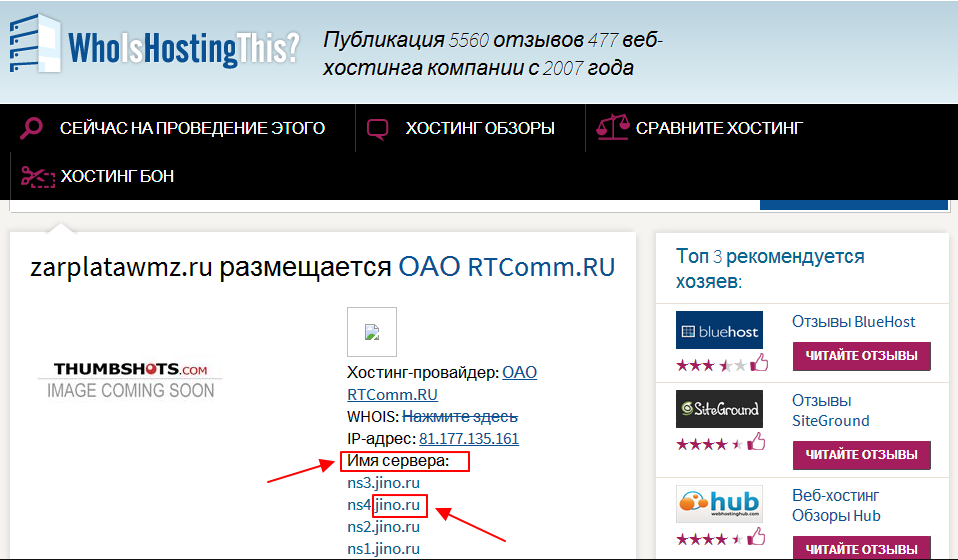 DIG — это утилита, которая предназначена для выполнения запросов к DNS-серверам, предоставляет данные по DNS-записям.
DIG — это утилита, которая предназначена для выполнения запросов к DNS-серверам, предоставляет данные по DNS-записям.
Проверку DNS посредством WHOIS и DIG можно осуществить через разные сервисы, например, через WHOIS и DIG от reg.ru. Ниже указаны основные моменты, на которые стоит обратить внимание при диагностике ситуации, когда браузер не может отобразить страницу.
При проверке через WHOIS обратите внимание на то, какие NS серверы прописаны у домена (Name Server или Сервер DNS). Если указаны те, которые использовались ранее, следует дождаться обновления DNS.
При проверке через DIG дополнительно обратите внимание на данные DNS-записи типа А. Запись типа А — это адресная запись, которая связывает домен с IP-адресом (хостингом или сервером).
Интерпретация результатов при проверке домена через DIG:
- Результат проверки: Указаны неактуальные DNS-сервера. DNS информация не обновилась.
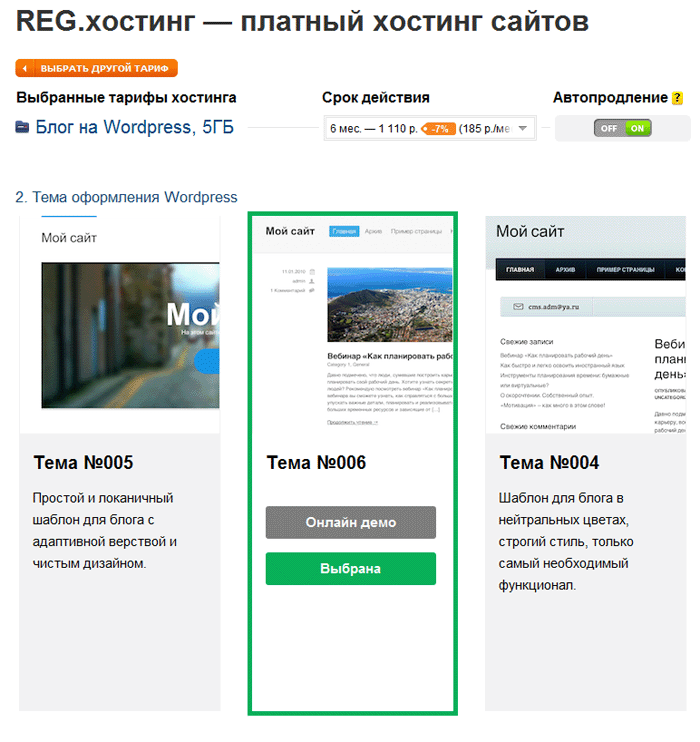 > Рекомендации: Необходимо дождаться обновления и проверить позже.
> Рекомендации: Необходимо дождаться обновления и проверить позже. - Результат проверки: Указаны корректные DNS-сервера, но отсутствует запись типа А. (см. пример на рис. 2). > Рекомендации: Домен не привязан к хостингу. Не обходимо проверить настройки привязки (см. ниже по тексту).
- Результат проверки: Указаны корректные DNS-сервера, запись А присутствует. > Рекомендации: Необходимо дождаться обновления DNS у вашего провайдера. Вы можете попробовать открыть сайт через через сервисы, предоставляющие web-proxy.
Ошибки в настройке DNS для домена
1. Домен не привязан к хостингу, так как у домена указаны некорректные NS-сервера
Обратите внимание! Если у вас используется хостинг от Former, для корректной работы сайта должны быть прописаны следующие NS-сервера: ns1.hformer.com и ns2.hformer.com. Если NS сервера введены некорректно или указаны другие сервера, то при попытке получить доступ к сайту возникнет ошибка.
Для того, чтобы узнать, какие NS-записи указаны для вашего домена выполните инструкцию, указанную в статье Как узнать, какие DNS-серверы прописаны для домена?. Для того, чтобы изменить NS-записи, просто укажите корректный вариант в настройках домена и сохраните результат (см. рис. 3). См. подробнее в статье Как прописать DNS для домена в личном кабинете Former.
Рисунок 32. Некорректно выполнена привязка домена к стороннему хостингу (актуально для пользователей сервиса DNS-хостинг)
Для корректной привязки домена к хостингу домен должен быть указан в без www (см. рис. 4). Также, обратите внимание на то, какой IP-адрес указан у записи типа А. Возможно он указан некорректно.
Рисунок 4Для проверки данных домена авторизуйтесь в DNS-менеджере и, далее перейдите в раздел Главное > Доменные имена. Доменные имена должны быть указаны согласно примеру на рисунке 4. Для проверки ресурсных записей выберите нужный домен и перейдите и нажмите Записи.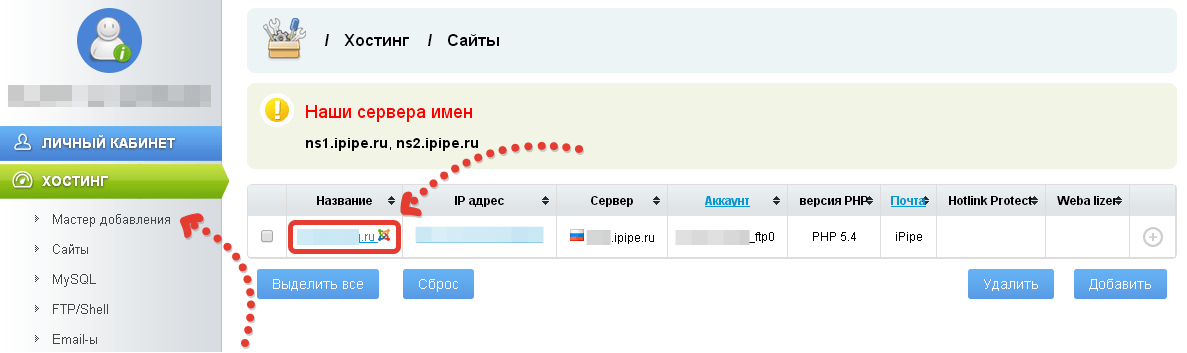 С полной инструкцией по настройке DNS можно ознакомиться по ссылке.
С полной инструкцией по настройке DNS можно ознакомиться по ссылке.
Где найти бесплатный хостинг для WordPress или дешёвый хостинг сайтов
В поисках ограниченного бесплатного хостинга для учёбы? Попробуйте тестовый бесплатный хостинг или просто возьмите дешёвый хостинг с отличным аптаймом и функциями.
Содержание
- Регистрация домена
- Hostinger
- Бесплатный хостинг
- Дешевый хостинг
- Тарифы
- Конструктор сайтов
- Состояние Сервера
- Полные графики работоспособности серверов
- Показатели аптайма по каждому из серверов
- Резюме
Люди, которые только делают первые шаги в направлении заработка в сети, чаще всего, на старте имеют весьма скромный бюджет. Дизайнерам и вебразработчикам нужен сайт для создания портфолио с описанием своих услуг.
Если с сайтом все просто: взяли Вордпресс, выбрали тему, немного настроили ее и можно добавлять контент. Причем все это можно сделать действительно бесплатно, то есть без каких-либо финансовых вложений.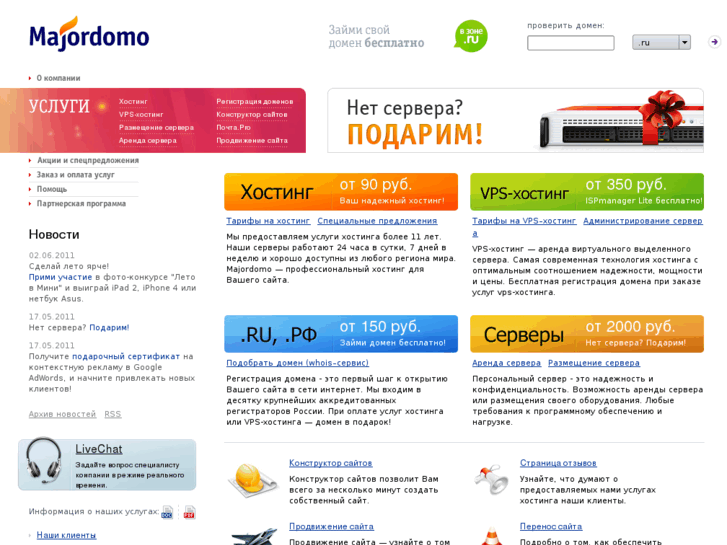 Затраты одни — только ваше время. То за хостинг и домен, как правило, приходится платить. Хотя, есть невероятные предложения воспользоваться бесплатным хостингом и бесплатно зарегистрировать домен.
Затраты одни — только ваше время. То за хостинг и домен, как правило, приходится платить. Хотя, есть невероятные предложения воспользоваться бесплатным хостингом и бесплатно зарегистрировать домен.
Регистрация домена
Если вы все-таки решили в перспективе серьезно монетизировать свой сайт или предлагать свои услуги, то настоятельно рекомендую зарегистрировать свой личный домен, оформив его не какие-то левые данные и не на третье лицо, а только на себя. Кстати у регистратора доменных имен за дополнительную плату есть возможность использовать опцию Privacy для скрытия данных о владельце домена.
Ну, а если вы решили сначала попробовать, то, наверное, для вас бесплатный вариант, имеющий ограничения вполне устроит.
Именно в этой нише явным лидером является HOSTINGER.
Hostinger
Компания «Hosting Media» была создана в ноябре 2004 года в Литве в городе Каунас.
В 2007 году под брендом «000webhost» компания предоставляла бесплатные услуги хостинга без рекламы и ограничений PHP и MySQL.
Они, кстати, и сейчас существуют и там по-прежнему можно заказать обычный бесплатный хостинг и оптимизированный, готовый к использованию бесплатный хостинг для WordPress.
В 2008 году появился первоклассный хостинг Hosting24.com.
А в 2011 году вышел новый бренд «Hostinger».
Сейчас Hostinger, — это интернациональная компания. Основные два офиса находятся в Литве и на Кипре. Другие — распределены практически по всему миру.
Часть серверов находится в Великобритании, Нидерландах, США, Сингапуре и Бразилии.
Бесплатный хостинг
Я бы не стал рассматривать бесплатные платформы, такие как ЖЖ, Blogspot, Ucoz и прочее, так как они имеют существенные ограничения и вы жестко привязаны к их домену.
А тем, кто реально настроен так, что ему и хостинг, и домен, и все бесплатно, то даже для них уже сформировано такое предложение. А почему бы и нет? Для учебы и экспериментов, например, очень хороший вариант.
Команда Hostinger создала 000webhost в качестве образовательной платформы для обучения, чтобы вы смогли попробовать себя в этой сфере.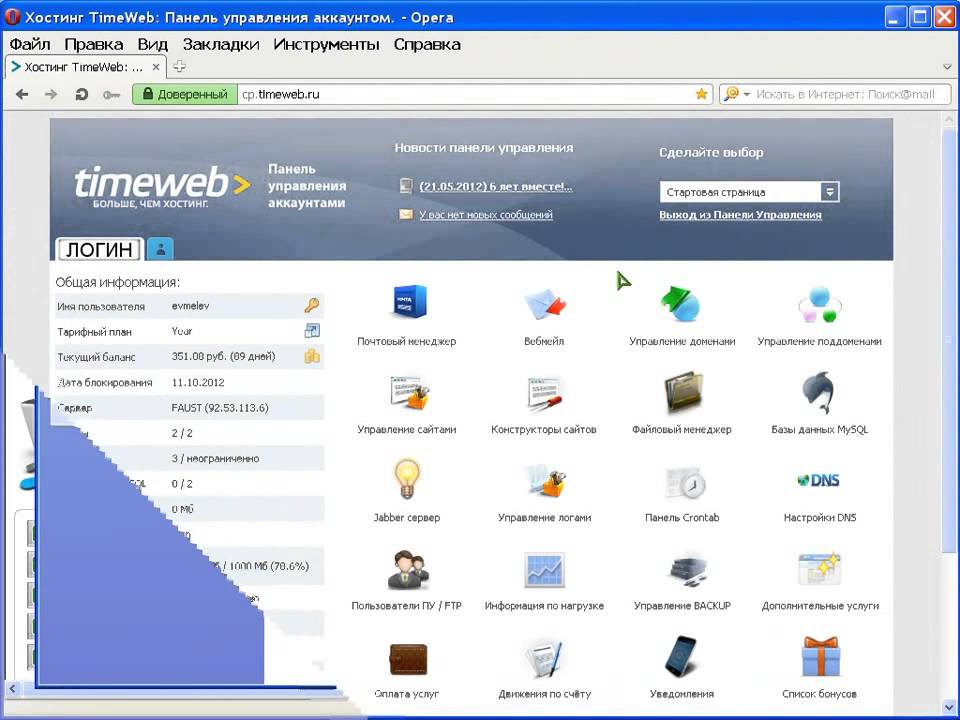 Это лучший бесплатный хостинг для новичков. Удобная и простая Cpanel, бесплатный конструктор сайтов, полный набор функций для разработки и создания сайта.
Это лучший бесплатный хостинг для новичков. Удобная и простая Cpanel, бесплатный конструктор сайтов, полный набор функций для разработки и создания сайта.
Hostinger гарантирует надёжные сервера, отсутствие рекламы на вашем сайте и 99% времени работы.
- 1000 МБ места на SSD-диске
- Облачная инфраструктура
- Трафик до 10 Гб
- Ограничение числа запросов в минуту
- Без рекламы и баннеров
- Бесплатный хостинг с Cpanel
- Бесплатное доменное имя
- Удобный бесплатный конструктор сайтов
- Установка WordPress в 1 клик
- Поддержка PHP и MySQL
- FTP и Cron-задания
- Без скрытых сборов или затрат
А когда что будете готовы к серьезным проектам, можете в любое время перейти на более продвинутые тарифные планы, выбрав профессиональный хостинг по низкой цене.
Создайте бесплатный сайт, настройте свой первый блог на WordPress и попробуйте множество других функций бесплатно. Не нужно никаких затрат — получите это бесплатно и навсегда!
Больше всего мне понравилась возможность выбора при создании сайта:
- Создание сайта с помощью конструктора.
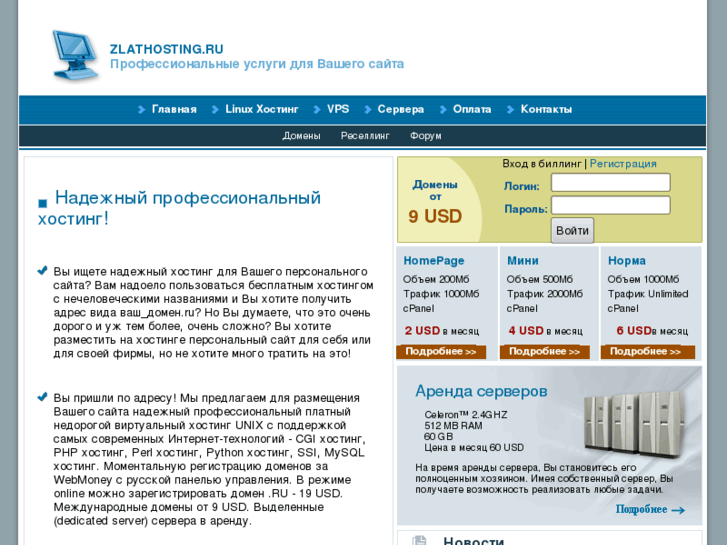
- Автоматическая установка Вордпресс.
- Загрузка своего сайта.
Для меня интерес представляют второй и третий вариант.
Для чего это можно использовать? Ну, например, для архива сайтов. Вот вы когда-то сделали сайт, он для вас ценен. И чтобы он не лежал где-то запакованный в архиве, его можно разместить на бесплатном хостинге. Он не будет создавать никакой нагрузки, поэтому в ограничительные рамки скорее всего впишется. Зато вы сможете его использовать, ссылаясь из портфолио. Как вам такая идея?
Там даже есть бесплатные прокси!
Вот как выглядит автоматически установленный Вордпресс.
Первое, что увидят пользователи — это адрес вашего сайта!
По умолчанию, любой сайт в 000webhost доступен по своему 000webhost имени, который выглядит [my-example].000webhostapp.com. Например, вы можете получить доступ к сайту названному ‘my-example’ по адресу my-example.000webhostapp.com.
Чтобы получить доступ к сайту при помощи своего домена (например www.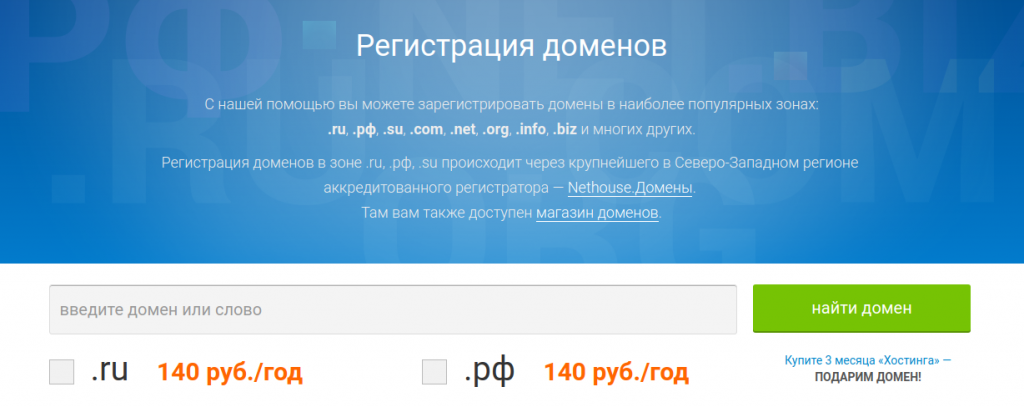 yourcustomdomain.com), вам необходимо будет добавить свой собственный домен. Есть 2 способа, чтобы сделать это.
yourcustomdomain.com), вам необходимо будет добавить свой собственный домен. Есть 2 способа, чтобы сделать это.
- Припарковать домен.Направьте домен на имена серверов 000webhost, если хотите получить доступ к сайту без www (Рекомендуется).
- Направить домен. Измените адрес вашей DNS зоны.
В общем с этим разобрались, думаю теперь вы поняли в чем главные фишки бесплатного хостинга. Еще раз, в качестве подведения итога:
- Знакомство с Вордпресс
- Возможность экспериментов
- Обучение, тестирование
- Использование в качестве архива для своих проектов
Когда для ваших экспериментов на бесплатном хостинге уже станет тесно, можно переходить на недорогой хостинг.
Дешевый хостинг
Хостингер позиционирует себя на рынке как дешёвый хостинг премиум качества с оптимальным соотношением цены и качества.
Независимо от того, хотите ли вы купить хостинг сайтов для вашего бизнеса или создать сайт любых размеров, дешёвый хостинг Hostinger может быть одним из вариантов.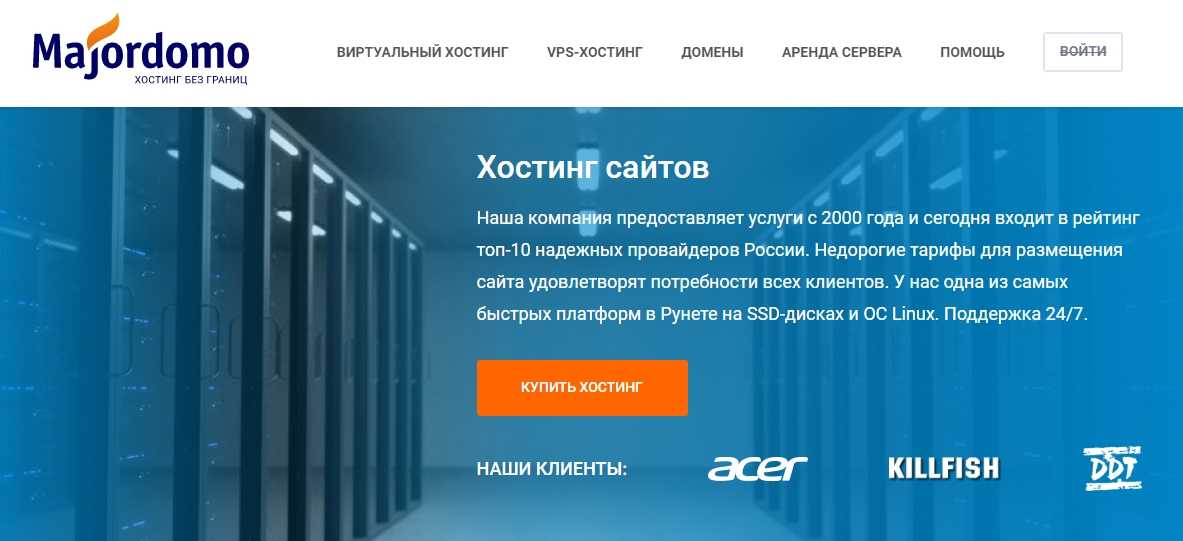
Почти безлимитные возможности хостинга с оптимизированной для WordPress облачной инфраструктурой, высокая надежность, бесплатный домен и SSL-сертификат, простой конструктор сайтов, самая быстрая скорость работы серверов в сфере предоставления услуг хостинга и низкая цена делают Hostinger таким, которому доверяют 29 000 000 клиентов по всему миру!
30-дневная пробная версия
Начните свой 30-дневный пробный период! Вы полностью защищены нашей гарантийной программой. Вы вправе отказаться от услуг Хостингера в любое время, по любой причине в течение 30 дней. Никаких вопросов, просто напишите в саппорт.
Тарифы
Чтобы получить такую низкую цену, нужно оплатить хостинг на 4 года вперед.
В виде бонуса вы бесплатно получаете:
- Защиту BitNinja
- Защиту SpamAssassin
Защита BitNinja
Все в одном — защита в режиме реального времени для предотвращения опасности от XXS, DDoS, вредоносных программ, скриптов инъекций и других автоматизированных атак.
SpamAssassin
SpamAssassin — это интеллектуальный фильтр для email-писем, который определяет и блокирует спам. Очищает ваши входящие от мусора и спама.
Конструктор сайтов
Не знаете как создать сайт с нуля? Создание сайта с помощью конструктора сайтов не требует никаких особых знаний. Кроме этого вы получите:
- почти безлимитное место на SSD и трафик,
- безлимитное количество сайтов и почтовых аккаунтов,
- бесплатный домен и SSL,
- сотни шаблонов для сайтов!
Состояние Сервера
Но, что самое удивительное, в футере есть пункт меню «Состояние Сервера».
Полные графики работоспособности серверов
Показатели аптайма по каждому из серверов
Перейти на страницу с данными аптайма.
Резюме
Судя по графикам аптайм прекрасный, далеко не каждый хостер может похвастаться такой стабильностью.
Бесплатный тариф для пробы, обучения или для тестов — прекрасный вариант. К тому же он без рекламы. А для работы берите платный тариф (Премиум или Бизнес — зависит от ваших проектов).
К тому же он без рекламы. А для работы берите платный тариф (Премиум или Бизнес — зависит от ваших проектов).
Несколько советов о том, как ускорить процесс решения проблем, которые могут возникнуть у вас во время пользования услугами Хостингера:
- вы можете посетить форумы hostinger.ru/forum и hostinger.com.ua/forum на которых клиенты компании задают вопросы и обсуждают проблемы которые у них возникли. Там можно найти много информации о том, как решить большинство проблем
- также можете посетить группу ВК (vk.com/hostinger), где тоже очень много полезной информации
- рекомендую заглянуть в раздел Руководства. Особенно тем, кто только начинает свой путь в теме создания сайтов. Здесь вы найдете исчерпывающие материалы и ответы практически на все возможные вопросы.
- если у вас возникнут какие-либо вопросы, можете смело обращаться в службу поддержки посредством чатов или системы тикетов.
Как узнать, где размещен сайт?
Существует множество причин, по которым вам может понадобиться узнать, кто является хостингом веб-сайта. Может быть, вы начинаете бизнес и хотите купить домен, или, может быть, вы хотите продать услугу или продукт владельцам веб-сайтов.
Может быть, вы начинаете бизнес и хотите купить домен, или, может быть, вы хотите продать услугу или продукт владельцам веб-сайтов.
Или, может быть, у вас есть юридические проблемы с веб-сайтом, такие как нарушение прав на товарный знак или неэтичное поведение, такое как фишинг.
Какой бы ни была причина, существует несколько способов узнать, где находится веб-сайт, и связаться с ним.
В зависимости от вашей причины одни методы могут быть более подходящими, чем другие.
Итак, без лишних слов, давайте рассмотрим, как узнать, кто является хостингом веб-сайта.
Резюме: Как узнать, где находится веб-сайт?
- Существует три основных способа узнать, где находится веб-сайт.
- Вы можете проверить контактную информацию на сайте, воспользоваться каталогом WHOIS или связаться напрямую с регистратором домена.
Сначала попробуйте: Посетите веб-сайт
Допустим, вы хотите купить доменное имя или обратитесь к владельцу домена в маркетинговых целях .
Если вам интересно, кому принадлежит доменное имя, первым делом, естественно, посетите веб-сайт , прикрепленный к нему, и посмотрите, что происходит.
Проверьте контактную информацию на сайте
Возможно, самый прямой способ связаться с владельцем домена — это использовать контактную форму на сайте.
Если вы обращаетесь в маркетинговых целях, например, чтобы продать продукт или услугу, то это потенциально лучший способ связаться с владельцем домена.
Тем не менее, нет никакой гарантии, что вы получите ответ , и для многих людей заполнение контактной формы похоже на отправку запросов в бездну, откуда их больше никогда не увидят и не услышат.
Проверьте адрес электронной почты или другую информацию, которую вы можете найти в Google
Адрес электронной почты владельца определенного веб-сайта или доменного имени может быть указан в разделах «О программе» или «Контакты» соответствующего веб-сайта, , так что это хорошее место для начала поиска.
Если нет, вы всегда можете попробовать выполнить поиск в Google, чтобы узнать, общедоступна ли информация.
Если это так, вы можете связаться с владельцем домена напрямую через его адрес электронной почты, чтобы узнать о доменном имени или веб-хостинге.
Используйте машину обратного пути
Допустим, вы хотите купить доменное имя, поэтому вы вводите его в строку поиска и получаете пустую страницу .
Если вы попадаете на пустую страницу, то можете быть уверены, что в настоящее время этот домен никто не использует.
Если вам интересно, использовался ли домен ранее и/или кем является текущий веб-хост, вы можете ввести его в The Wayback Machine .
Это инструмент, который работает как своего рода интернет-архив, и помимо того, что он очень классный, он может найти ценную информацию об истории и текущем хосте этого конкретного домена.
Также может появиться контактная информация регистратора домена, которому принадлежит это конкретное доменное имя, с которым вам нужно связаться, чтобы купить домен.
Обратитесь к брокеру доменов
Если вы действительно серьезно относитесь к покупке доменного имени и не можете найти, кому оно принадлежит или где оно зарегистрировано, рекомендуется обратиться к брокеру доменов.
Доменные брокеры обеспечивают покупку и продажу доменных имен по ценам, отражающим их реальную рыночную стоимость.
Это не только облегчит вам задачу (поскольку их работа состоит в том, чтобы выяснить, кому принадлежит домен), но и гарантирует, что вас не ограбят в процессе.
Далее: Просмотрите данные каталога WHOIS
Иногда Интернет может показаться Диким Западом, но на самом деле являются правилами и регулирующими органами, которые (в основном) держат все в порядке.
Одной из них является Интернет-корпорация по присвоению имен и номеров (ICANN), которая регулирует регистрацию всех доменных имен. Проще говоря, все домены должны быть зарегистрированы в ICANN, чтобы быть законными.
ICANN также требует, чтобы каждая регистрация домена включала регистранта, администратора и контактное лицо по техническим вопросам (почтовый адрес, адрес электронной почты и номер телефона).
Вся эта информация хранится в WhoIS, инструменте поиска в каталогах ICANN.
Это означает, что WhoIS — отличное место для поиска, если вы хотите узнать, кто размещает веб-сайт.
Вы также можете получить доступ к другой информации через WhoIS, включая регистратора и вероятность (или маловероятность) того, что активный домен скоро будет выставлен на продажу.
Однако есть небольшой недостаток: хотя ICANN требует контактную информацию, веб-узлы и владельцы доменов могут сохранить эту информацию в тайне.
Даже если вы не можете увидеть их личность, в частной регистрации все равно будет указан адрес электронной почты.
Это должно быть перенаправлено непосредственно владельцу (даже если его имя не указано публично), , чтобы вы могли использовать это как способ связаться с ним.
Наконец: обратитесь к веб-хостингу и/или регистратору доменов
Если у вас есть юридические проблемы с рассматриваемым веб-сайтом — скажем, вы считаете, что они нарушили авторские права — тогда вам нужно будет напрямую связаться с веб-хостингом и / или регистратором домена.
Хотя многие люди думают, что хостинг доменов и веб-хостинг — это одно и то же, на самом деле это разные услуги, которые работают вместе для обеспечения функционирования веб-сайтов.
Веб-хост содержит все файлы, составляющие веб-сайт, а регистратор доменов — это место, где регистрируется и хранится доменное имя веб-сайта.
Проще говоря, если веб-хост — это дом для веб-сайта, то регистратор домена — это запись адреса дома.
И если вы хотите выяснить, кому принадлежит веб-сайт, вам может понадобиться обратиться к регистратору домена или веб-хостингу.
Как найти регистратора домена и его контактную информацию
Если домен использовался для незаконной деятельности, регистратор, у которого он зарегистрирован, несет определенную ответственность. Но где найти регистратора домена?
Но где найти регистратора домена?
Как я упоминал ранее, WhoIS предоставляет обширную информацию о каждом доменном имени, включая его регистратора. Вы можете ввести информацию о домене в WhoIS, чтобы узнать, где он зарегистрирован.
Даже если информация о владельце домена установлена как частная, вы все равно сможете связаться с регистратором домена по адресу электронной почты, указанному в каталоге, и спросить его о статусе владения доменом.
Вы также можете найти в Google регистратора домена, указанного в WhoIS и найти их контактную информацию на их веб-сайте.
Как найти веб-хостинг и его контактную информацию
Допустим, у вас есть юридическая жалоба на веб-сайт или, может быть, вы впечатлены скоростью веб-сайта и хотите использовать тот же хост для своего веб-сайта.
Если хоть одно из этих утверждений верно, вам необходимо связаться с веб-хостом.
Есть несколько способов сделать это. Если вы считаете, что веб-сайт может быть сайтом WordPress, (что было бы довольно вероятным предположением).
Если вы считаете, что веб-сайт может быть сайтом WordPress, (что было бы довольно вероятным предположением).
Учитывая, что 455 миллионов веб-сайтов сегодня работают на WordPress, вы можете использовать инструмент WordPress Theme Detector.
Просто вставьте доменное имя в инструмент поиска и нажмите Enter. В первую очередь это инструмент, используемый для выявления того, какая тема WordPress использовалась для создания сайта.
Однако, , если сайт действительно является сайтом WordPress, ваш поиск должен дать множество информации о сайте, в том числе о том, где он размещен.
Если это не сработает, вам следует попробовать базу данных каталога WhoIS (см. предыдущий раздел), которая также должна включать информацию о веб-хосте.
Даже если контактная информация веб-хостинга не появится, вы можете просто зайти на веб-сайт хоста и найти там его контактную информацию.
Бонус: вот как узнать, использует ли сайт Shopify.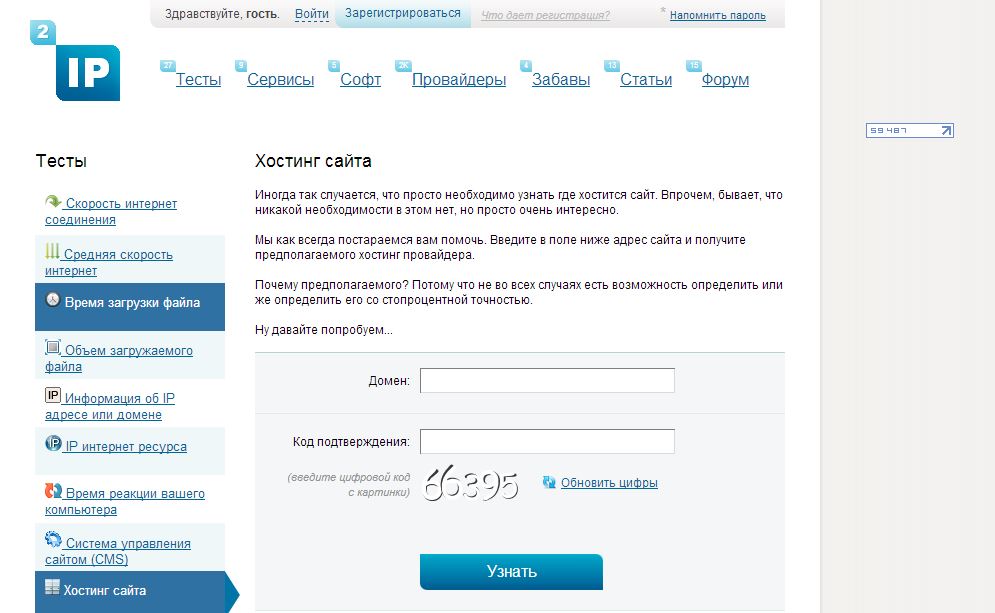
Резюме
Существует несколько способов узнать, где размещен веб-сайт. Однако, несмотря на все ваши усилия по поиску, вы все еще , возможно, не сможете узнать, где размещен веб-сайт или кому принадлежит домен.
Идентификационную информацию очень легко скрыть в Интернете, что может сильно разочаровать вас, если вы пытаетесь что-то найти.
Однако, несмотря на то, что нет никаких гарантий успеха, советы и рекомендации в этой статье — лучший способ выяснить, где размещен веб-сайт и/или доменное имя.
Ссылки
- The Wayback Machine — https://web.archive.org/
- База данных WhoIS — https://lookup.icann.org/en
- Детектор тем WordPress — https://www.wpbeginner .com/tools/wordpress-theme-detector/
- Envisage Digital (статистика WordPress) — https://www.envisagedigital.co.uk/wordpress-market-share/
веб-сайт — определение того, кто размещает определенный сайт
спросил
Изменено 6 лет, 1 месяц назад
Просмотрено 680 раз
Есть ли способ узнать, где находится веб-сайт?
глядя на исходный код веб-сайта, можно ли как-то найти, где находится сайт?
- веб-сайт
- веб-хостинг
2
Код веб-сайта не имеет ничего общего с самим хостом, если только программист не поместил в код комментарий о том, где он разместил веб-сайт, но это не имеет никакого смысла 🙂
Если вы хотите узнать больше информации о перейти на конкретный веб-сайт:
www.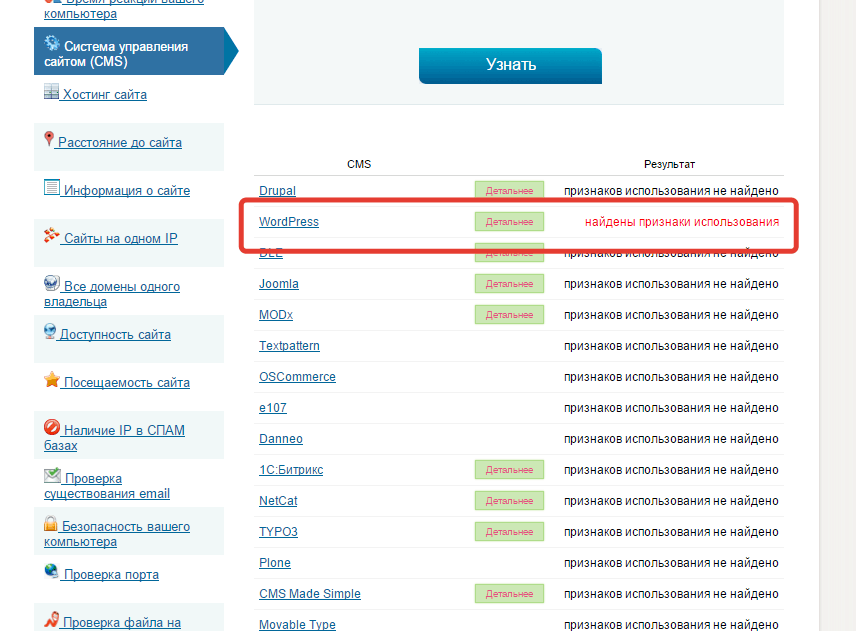
Если вы хотите узнать местоположение веб-сайта, перейдите по адресу: http://www.ip-adress.com/ip_tracer/
Вставьте веб-сайт, который вы хотите отслеживать. Пример google.com находится в: Штат IP-адреса: Калифорния IP-адрес города: Маунтин-Вью
Я думаю, это то, что вы хотите знать, по крайней мере, судя по вашему вопросу.
глядя на исходный код веб-сайта, можно ли найти где размещается сайт?
Просто взглянув на исходный код, вы не сможете найти провайдера веб-хостинга, на котором размещен определенный веб-сайт.
Есть ли способ узнать, где находится веб-сайт?
Существует несколько способов найти хостинг-провайдера любого веб-сайта.
Вы можете попробовать бесплатные онлайн-услуги, такие как Кто размещает этот веб-сайт? узнать хостинг-провайдера любого сайта.


